隨著數據量的逐漸增大,傳統的 Excel 數據分析方法已開始不敷使用。懂得善用可視化報表,才能快速讓管理高層做出明智的決策。在這篇文章中,我們將介紹如何用 Excel 製作動態儀表板,幫助您在數據海中脫穎而出,用更快的速度做出美觀的報表。
一、儀表板是什麼?
儀表板(Dashboard)是一種視覺化的報表呈現工具,由各種圖表和圖形組成,用於整合、顯示和監控各種數據、指標和資訊。其目的是幫助使用者迅速了解特定的業務情況、趨勢或數據分析結果。
就像開車時前方的儀表板,駕駛員可以一目了然地看到車速、油量和引擎狀況,企業管理者也可以通過動態儀表板快速掌握關鍵業務指標,做出明智的決策。
二、為什麼要用動態儀表板
許多企業在使用 Excel 進行數據分析時,常常會面臨以下幾個痛點:
- 資料更新困難:傳統的 Excel 報表一旦完成,遇到有新資料需要匯入時,往往需要從頭開始製作整個報表,這不僅耗時,還容易出錯。例如每週更新的銷售報表,許多同仁要每周重新製作圖表和分析報告。這樣的工作流程不僅繁瑣,而且在手動處理大量數據時,錯誤機率也會大大增加。
- 報表互動性差:傳統Excel報表的交叉篩選互動性較差,為了解讀一個現狀,時常要花費多個圖表呈現,無法即時透過圖表篩選交叉互動、動態查看不同維度的數據。
- 報表設計複雜:製作報表過程中,時常要分析MoM、YoY等指標,需要掌握多個 Excel 技巧與公式,對初學者來說有一定難度;然而在做儀表板的過程使用樞紐分析,能快速計算複雜公式。
透過視覺化的動態儀表板,可以解決以上問題。
三、Excel動態儀表板設計4大流程
為了要能在Excel完成儀表板,我們將流程拆解成四大步驟,分別是:資料清理、表格彙整、圖表繪製、儀表板製作
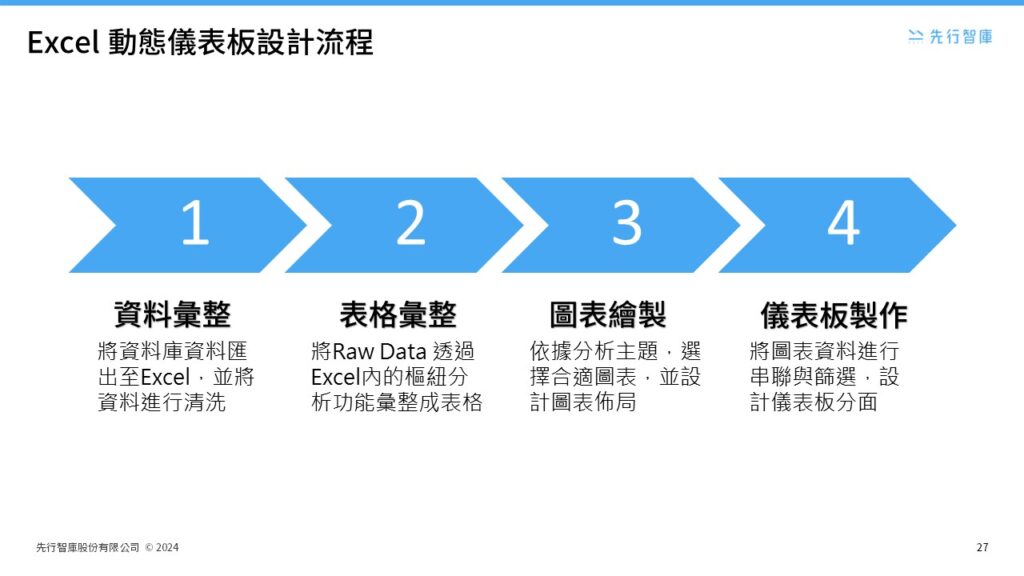
1、資料彙整:
在製作動態儀表板之前,首先需要將所有相關資料匯入到 Excel 中,並進行資料清洗和整理。這一步驟的具體操作包括:
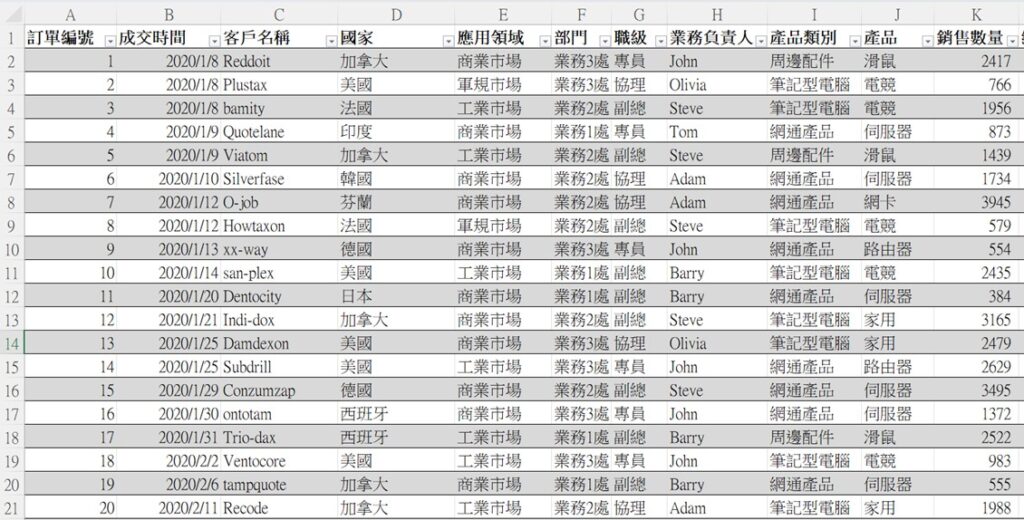
- 資料匯入:從資料庫、CSV檔案或其他數據來源將資料匯入到 Excel。
- 資料清洗:清理重複數據、修正錯誤數據、處理缺失值等。這可能包括刪除重複行、填補或刪除缺失數據、統一數據格式等。
- 數據轉換:根據需要將數據轉換為適當的格式,如將文本格式的日期轉換為日期格式,將數值轉換為合適的單位等。
- 資料檢查:確認資料的完整性和正確性,確保沒有遺漏或錯誤的數據。
2、表格彙整:
資料整理完成後,接下來需要將原始數據(Raw Data)透過 Excel 內的樞紐分析功能彙整成表格。這一步驟的具體操作包括:
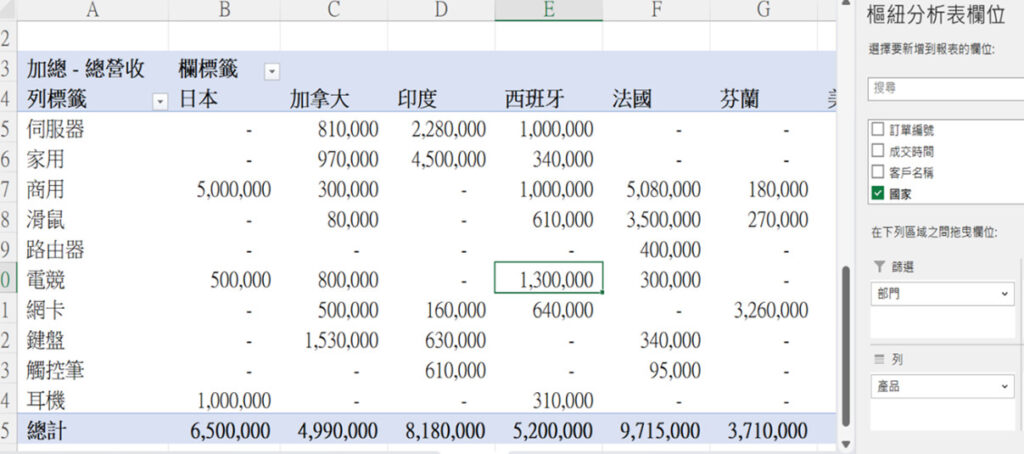
- 設置格式化表格:將資料範圍設置為格式化表格,使樞紐表能隨著原始數據的更新而自動更新
- 建立樞紐分析表(Pivot Table):利用樞紐分析表來彙總和分析數據。這樣可以將大量的原始數據快速匯總成有意義的資訊,如銷售額、產品分類、地區分布等。
- 設置樞紐表:根據分析需求,將需要的數據字段拖入樞紐表的行、列、數值和篩選區域中。
- 數據過濾和排序:利用樞紐表的過濾和排序功能,篩選出需要的數據,並按特定順序排列。
3、圖表繪製
有了整理好的數據表格,接下來就是根據分析主題,選擇適合的圖表,並設計圖表佈局。這一步驟的具體操作包括:
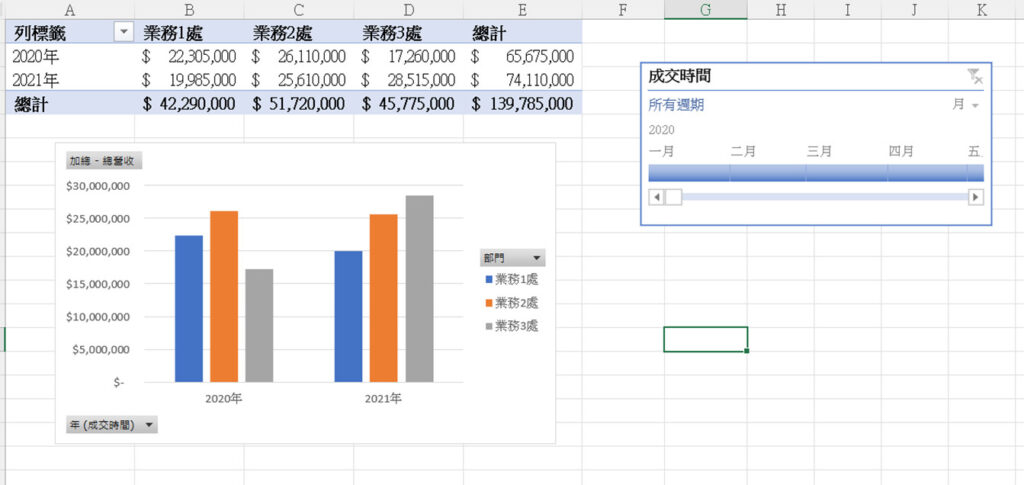
- 選擇圖表類型:根據數據性質和分析需求,選擇適合的圖表類型,如折線圖、柱狀圖、圓餅圖等。
- 插入圖表:在 Excel 中插入選擇的圖表,並將數據範圍設置為樞紐表或其他數據源。
- 圖表設計和美化:調整圖表的顏色、字體、標籤等,使圖表更具可讀性和美觀度。
4、儀表板製作
最後一步是將圖表資料進行串聯與篩選,設計完整的儀表板界面。這一步驟的具體操作包括:
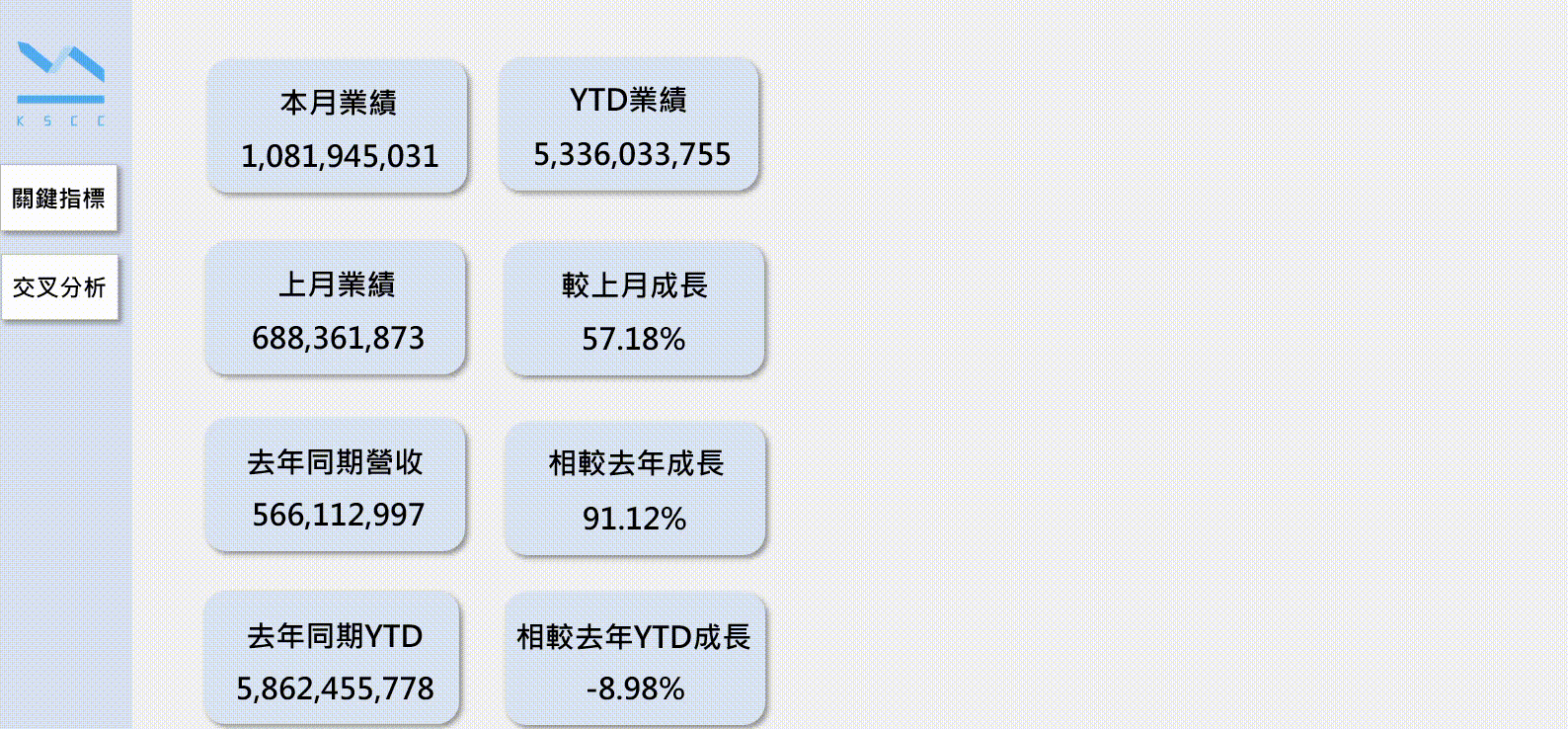
- 規劃儀表板佈局:將上一步繪製好的圖表,設計布局並放到同一個分頁中,設計儀表板呈現的版面,確定每個圖表和篩選器的位置,確保界面簡潔且易於閱讀。
- 添加篩選器及設定報表連線:插入交叉篩選器、時間軸等功能列表,並設定連線報表之功能,使報表間能互相連動。
- 設計標題和說明:添加儀表板的標題和必要的說明,幫助使用者理解數據和操作方式。
- 測試和調整:檢查儀表板的所有功能是否正常運作,根據測試結果進行調整和優化,確保使用者體驗流暢。
這樣,動態儀表板就完整地製作完成了,可以用來有效地監控和分析業務數據,支持決策制定。
四、結論
透過以上方法,您可以使用 Excel 製作出動態儀表板,這些儀表板具有高度的靈活性和互動性,使數據分析和展示更加直觀和實用。相比傳統數據報表,Excel 動態儀表板能夠即時更新,允許使用者根據不同需求動態篩選和查看數據,大大提升了決策的效率和準確性。
然而,使用 Excel 製作儀表板仍有一些限制。隨著數據量的增大,Excel 在處理速度和功能上可能會不足。對於需要更高效和專業數據可視化解決方案的讀者,也能考慮學習和使用更多的 BI 工具如 Power BI (延伸閱讀:Power BI 是什麼?免費又功能齊全的商用視覺化工具,你想知道的5大優勢都在這!)。
總之,利用 Excel 製作動態儀表板是進行數據分析的一個有效方法,但為了應對更高的需求和挑戰,學習專業的 BI 工具將會是更好的選擇,幫助您在數據驅動的業務環境中保持競爭優勢。
先行智庫為台灣管理顧問公司,服務內容包含企業內訓、顧問諮詢以及領導管理,了解更多企業服務內容:https://kscthinktank.com.tw/custom-training/